
Агуулгын хүснэгт:
- Хангамж
- Алхам 1: эд ангиудыг 3D хэвлэх
- Алхам 2: LED бэлтгэх
- Алхам 3: Эсэргүүцэл нэмэх
- Алхам 4: Зай эзэмшигчийг холбох
- Алхам 5: Электроникийг туршиж үзээрэй
- Алхам 6: Зарим тусгаарлагчийг нэмнэ үү
- Алхам 7: Дотоод хэсгийг оруулах
- Алхам 8: Сэлгэн залгах суурийг нэмэх
- Алхам 9: Эвхэгддэг ир үүсгэх
- Алхам 10: Эцсийн хуралдаан
- Алхам 11: Нэмэлт мэдээлэл оруулах
- Алхам 12: Төсөл дууссан
- Зохиолч John Day [email protected].
- Public 2024-01-30 11:01.
- Хамгийн сүүлд өөрчлөгдсөн 2025-01-23 15:00.




Зохиогчийн дэлгэрэнгүй мэдээллийг дагаарай:






Ойролцоогоор: Таны ур чадварын түвшин, шинэхэн мэргэжилтэн эсвэл бусад зүйлээс үл хамааран манай DIY төслүүд танд таалагдах болно. Бидэнд хүн бүрт хэрэгтэй зүйл бий. Сэтгэлийн дэнлүүг ашиглан сэтгэлийн хөдөлгөөнийг тохируулж, DIY диско хий.
Хямд өртөгтэй, 3D хэвлэмэл болон эвхэгддэг гэрэл. RGB LED нь улаан, ногоон, цэнхэр босоо амны хоорондох сонголтыг хийх боломжтой бөгөөд үүнийг Lightsaber -ийн арын хэсэгт байрлах эргүүлэх товчлуур ашиглан сонгож болно. Босоо амны эвхэгддэг шинж чанар нь хадгалах, тээвэрлэхэд хялбар болгодог.
Хангамж
Бүх хэрэгслийг эндээс иж бүрдэл болгон худалдаж авах боломжтой.
Алхам 1: эд ангиудыг 3D хэвлэх
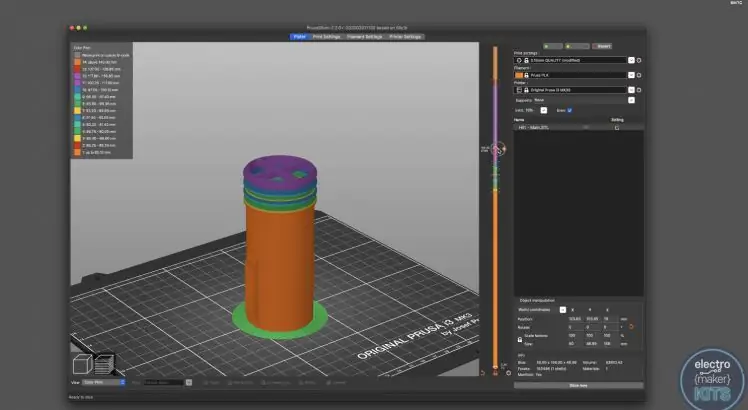


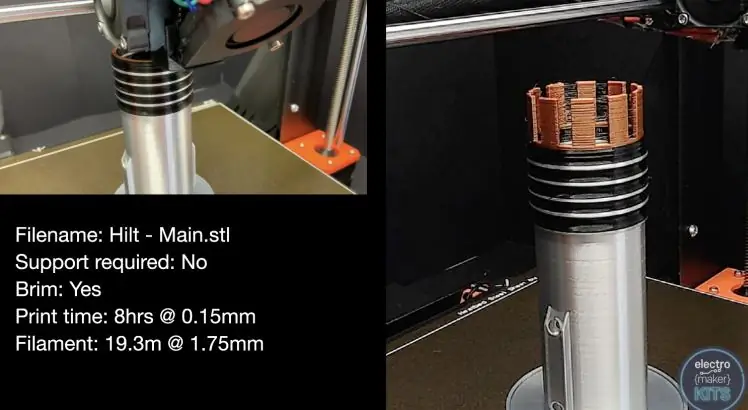
Энэхүү төслийн STL файлуудыг Electromaker иж бүрдэл хуудаснаас татаж авах боломжтой.
Бид 3D хэвлэмэл хэсгүүдийг хосоор нь хэвлэх замаар төслийг эхлүүлэх болно.
Гэрлийн шилний бариулаас эхэлье. Үүнийг хэвлэх шаардлагатай файлыг 'Hilt - Main. STL' гэж нэрлэдэг. Энэ төслийн бүх файлыг энэ нийтлэлийн төгсгөлд олж болно.
Би хэвлэх ортой наалдуулахын тулд 0.15мм -ийн өндөртэй, том ирмэг бүхий хэвлэсэн. Хэвлэхэд ойролцоогоор найман цаг зарцуулсан. Олон өнгийн хэвлэх эффектэд хүрэхийн тулд би хэвлэх явцад судсыг хэд хэдэн удаа өөрчилсөн.
Хэрэв та PrusaSlicer -ийг ашиглаж байгаа бол загвараа хэрчсэн байхад зарим утас солих хүсэлтийг нэмэх нь маш энгийн зүйл юм. Үүнийг хийхийн тулд хэрчсэн загварыг урьдчилан үзэх дэлгэцэн дээр урьдчилан харах өндрийн гулсагчийг харах хэсгийн хажуу тийш гулсуулж өөрчлөхийг хүсч буй тал руу гулсуулж, '+' тэмдэг дээр дарж өөрчлөлт оруулна уу.
Утасыг өөрчлөхийг хүссэн үедээ үүнийг олон удаа давтана. Хэвлэгч энэ цэг рүү очиход хэвлэхээ болих бөгөөд хэвлэх толгойг принтерийн урд талд шилжүүлж, судсыг үргэлжлүүлэхээс өмнө гараар солихыг хүснэ үү.
Хэвлэх хоёр дахь хэсэг нь батерейны хайрцгийг байрлуулж, эргүүлэх унтраалгыг дараа нь холбох гадаргууг бидэнд өгдөг. Файлыг 'Hilt - Shuttle.stl' гэж нэрлэдэг. Би үүнийг 0.15 мм давхаргын өндөр, ирмэгээр урьдын адил хэвлэв. Энэ хэсгийг дууссан төсөлд тодорхой өнцгөөр харах боломжтой тул би үүнийг хараар хэвлэхээр шийдсэн.
Алхам 2: LED бэлтгэх
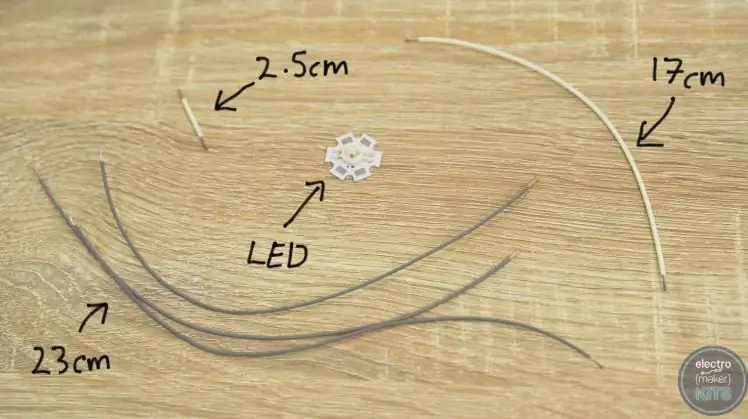


Энэ алхамыг хийхийн тулд дараахь урттай утас бэлтгэх шаардлагатай болно.
- 1х2.5 см урт
- 3 х 23 см урт
- 1х 17см урттай - (энэ нь 23см -ийн урттай өөр өнгөтэй байх бөгөөд дараа нь танихад хялбар болно)
23 см урттай утасны нэгийг LED дээр "R" гэж бичсэн дэвсгэр дээр гагнана. LED дээрх хөнгөн цагаан дэвсгэр нь гагнуурын төмрөөсөө дулааныг хурдан гадагшлуулах тул та LED бүрэлдэхүүн хэсгийн бүх холболтыг хурдан хийх хэрэгтэй болно.
Үүнийг ногоон, цэнхэр ('G' ба 'B') контактуудын хувьд 23 см хэмжээтэй утсаар давтана уу.
Дараа нь бид 2.5 см -ийн утсыг анод '+' дээр холбож болно.
Энэхүү төслийн бүх зүйлийг Electromaker Kit -д оруулсан болно.
Алхам 3: Эсэргүүцэл нэмэх
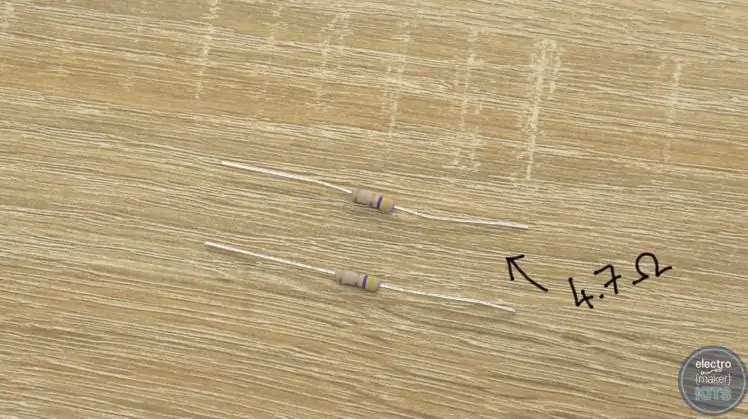


4.7 ом эсэргүүцлийн хоёр дээр хөлийг богиносго. Дараа нь тэдгээрийг цувралаар гагнах боломжтой.
Дараа нь та резисторуудын нэг үзүүрийг өмнө нь бэлтгэсэн 17 см урттай утсаар холбож болно.
Дараа нь резисторуудын нөгөө талыг LED дээрх анод руу холбосон 2.5 см хэмжээтэй утсаар холбоно.
Эдгээр дөрвөн утсыг дараа нь хэвлэмэл бариулын дээд хэсэгт шургуулж, ингэснээр LED -ийг хөндлөн тулгуур дээр байрлуулж болно.
Эргэдэг унтраалгыг холбож байна
Одоо бид эргүүлэх унтраалгыг аваад LED -ээс ирж буй утсыг холбож болно.
LED дээрх улаан, ногоон, цэнхэр контактуудаас ирсэн гурван утсыг унтраалгын гаднах периметрийн аль ч хөл рүү гагнана.
Би тэдгээрийг тус бүрдээ нэг ашиглаагүй хөлөөрөө гагнахаар шийдсэн бөгөөд энэ нь унтраагуурыг ашиглаж байх үед аль нэг чиглэлд эргүүлэх замаар би унтрааж чадна гэсэн үг юм.
Энэхүү төслийн бүх зүйлийг Electromaker Kit -д оруулсан болно.
Алхам 4: Зай эзэмшигчийг холбох
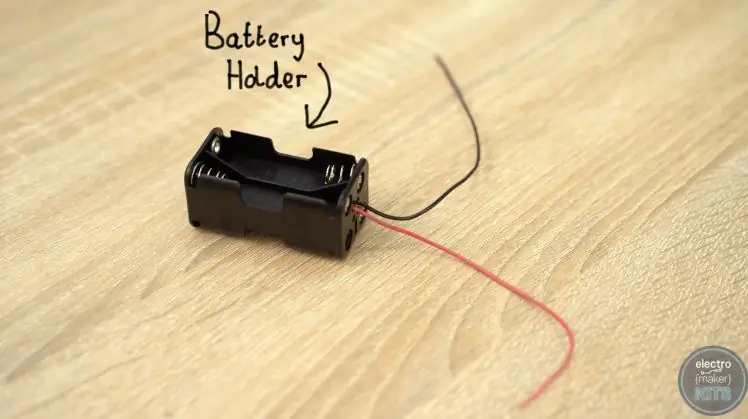
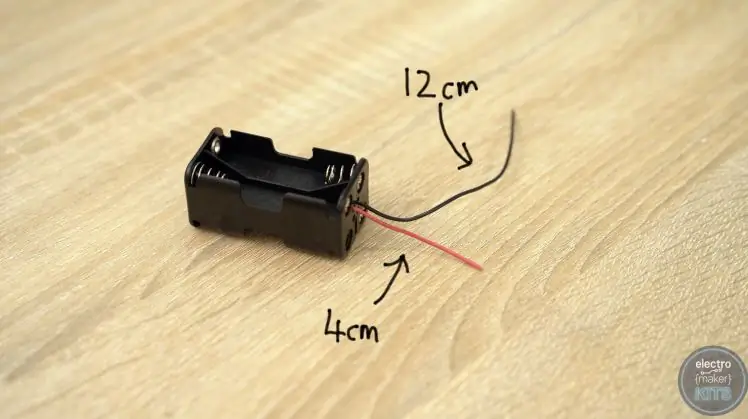

Бид зай эзэмшигчээс ирж буй утсыг богиносгож болно.
Хар утсыг 12см, улаан утсыг 4см болгож богиносгох хэрэгтэй.
Дараа нь тэдгээрийг 3D хэвлэсэн чарганы төв хэсгийн нүхээр шургуулах хэрэгтэй.
Зай эзэмшигчийн хуванцар бүрхүүлийг доод хэсэгт нь түлхэж суулгаж болно.
Зай эзэмшигчийн эерэг улаан утсыг LED дээрх резистороор дамжуулан анод руу явдаг 17 см хэмжээтэй утсан дээр гагнах ёстой. Хэрэв та санал болгож буй дагуу угсрахдаа өмнө нь хийсэн бол энэ утас нь бусад өнгөөр ялгаатай байх ёстой.
Хар сөрөг утсыг эргүүлэх унтраалгын доод талд байрлах төв зүү рүү гагнах хэрэгтэй.
Энэхүү төслийн бүх зүйлийг Electromaker Kit -д оруулсан болно.
Алхам 5: Электроникийг туршиж үзээрэй



Бид угсрах ажил дуусахаас өмнө дөрвөн АА батерейг зайны хайрцагт нэмж, эргүүлэх унтраалгыг эргүүлж электроникийн хэлхээгээ туршиж үзэх боломжтой. Ашиглах явцад хэт халах магадлалтай тул LED болон резистор руу хүрч болохгүй.
Шилжүүлэгчийг эргүүлэх үед та улаан, ногоон, цэнхэр гэрэлтүүлгийн горимуудын хооронд шилжих боломжтой байх ёстой. Үгүй бол буцаж очоод утас, гагнуурын үеийг шалгаж, ямар нэгэн асуудал байгаа эсэхийг шалгаарай.
Энэхүү төслийн бүх зүйлийг Electromaker Kit -д оруулсан болно.
Алхам 6: Зарим тусгаарлагчийг нэмнэ үү


Энэ нь эргэдэг унтраалгын арын хэсэг ба батерейгаас ирж буй эерэг тугалганы төгсгөлд тусгаарлагч соронзон хальс нэмэх нь зүйтэй юм.
Алхам 7: Дотоод хэсгийг оруулах



Батерейтай чаргыг эргүүлж, бариул дотор болгоомжтой шургуулж, зайны төгсгөлийг эхлээд оруулна.
Хэсэг хугацааны дараа ороомог шилжүүлэгчийг чарганы дотроос төгсгөлийн нүхэнд оруулж болно (ингэснээр хяналтын товчлуур нь бариулаас гадагш харна). Эргэдэг унтраалга дээрх ховил нь чарганы ховилтой нийцэж байгаа эсэхийг шалгаарай.
Дараа нь угаагч болон самарыг гадна талд нь хийж, бэхлэхийн тулд сайтар шургуулж (гэхдээ чанга биш) байрлуулж болно.
Чаргыг хажуу тийш нь нүх нь бариулын гадна талын шурагны нүхтэй зэрэгцүүлж эргүүлнэ. Дараа нь ямар ч утас барихгүй байхыг анхаарахдаа болгоомжтой оруулж болно.
Дараа нь бид дөрвөн M3x6 боолтыг ашиглан бэхлэх боломжтой. Янз бүрийн боолтыг бүү ашигла эсвэл хэт чангалж болохгүй, учир нь бид батерейг гэмтээх эрсдэлгүй.
Алхам 8: Сэлгэн залгах суурийг нэмэх
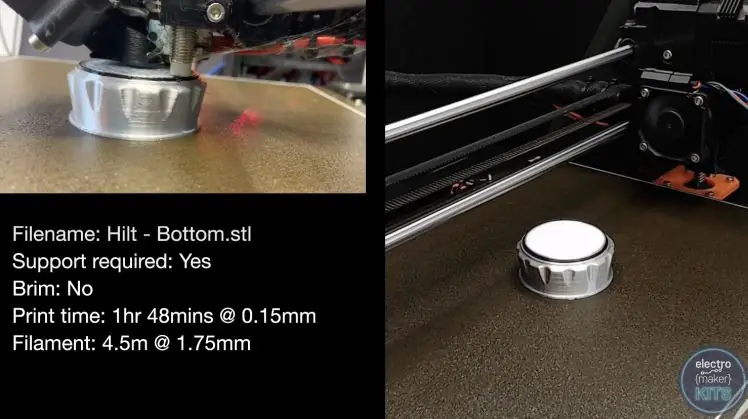



Би бариулын ёроолыг 0.15 мм өндөртэй, ирмэггүй, тулгууртай хэвлэв. Бусад хэвлэмэл хэсгүүдийн нэгэн адил би хар туузыг авахын тулд хэвлэх явцад судсыг хоёр удаа өөрчилсөн.
Хэвлэж дууссаны дараа ямар ч туслах материалыг аваад эргүүлэх товчлуур дээр дарна уу.
Дараа нь та LED -ийн янз бүрийн өнгийг сэлгэхийн тулд үүнийг мушгих боломжтой байх ёстой.
Энэхүү төслийн бүх зүйлийг Electromaker Kit -д оруулсан болно.
Алхам 9: Эвхэгддэг ир үүсгэх


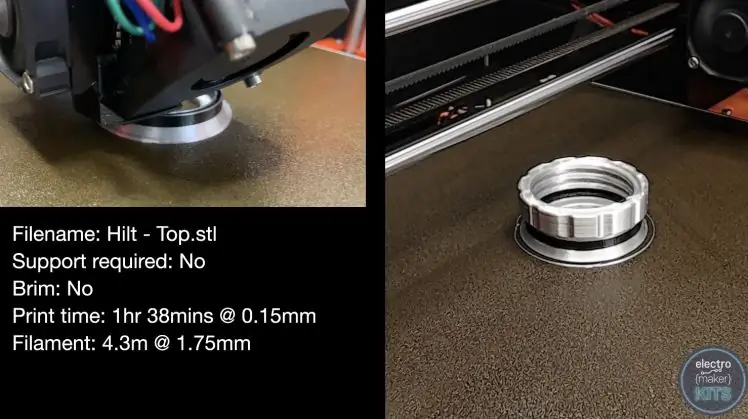
Төслийн бусад ажлын нэгэн адил би 015 мм -ийн өндөртэй ирний дөрвөн файлыг хэвлэв. Хэвлэх орон дээр бэхлэхийн тулд маш том ирмэгийг нэмсэн. LED -ийн жинхэнэ өнгийг хялбархан гэрэлтүүлэхийн тулд би үүнийг цагаан өнгөөр хэвлэв. Файлууд нь:
Saber Blade - 1.stl
Saber Blade - 2.stl
Saber Blade - 3.stl
Saber Blade - 4.stl
Бид мөн LED тусгаарлагчийг цагаан өнгөтэй, гэхдээ ямар ч ирмэггүйгээр хэвлэх боломжтой: 'Saber Blade - Spacer.stl'
Хэвлэсний дараа ирмэгийг нь авч, хамгийн томоос нь жижиг хүртэл доош нь оруулна. Бугуйны цохилтоор тэд сунгаж, дараа нь энэ байрлалаа үрэлтээр хадгалах ёстой. Тэднийг дахин нураахын тулд хоёр үзүүрийг нь дарахад л хангалттай. Үүнийг хэт урам зоригтойгоор бүү сунга, учир нь тэд дахин нурахад илүү хэцүү болно.
Хонгилын дээд үзүүрийг доод төгсгөлтэй бараг ижил хэвлэсэн боловч дэмжлэг шаардлагагүй болно. Би хоёр өөр өнгийн утас хэрэглэсэн, ирмэггүй, тулгуургүй.
Алхам 10: Эцсийн хуралдаан



Бүгдийг нэгтгэж дуусгая. Танд 3D хэвлэсэн хутганы эд анги, бариулын зай ба дээд хэсэг, LED линз (иж бүрдэлд багтсан болно) болон одоог хүртэл угсарсан гол бариул хэрэгтэй болно.
LED линзний гүдгэр үзүүрийг LED дээр шууд байрлуулах хэрэгтэй.
3D хэвлэсэн зай тусгаарлагч нь дээр нь хэвлэмэл ховилыг доош харуулан линз дээрх тохирох ховил дээр байрлуулна.
Дөрвөн үүрлэсэн ир нь энэ тусгаарлагчийн дээр сууна.
Дараа нь шурагны дээд хэсгийг хутганы орой дээр нэмж, угсрах хэсгийг барьж буй бариул дээр хатуу шургуулна.
Энэхүү төслийн бүх зүйлийг Electromaker Kit -д оруулсан болно.
Алхам 11: Нэмэлт мэдээлэл оруулах


Миний хар PLA хэвлэсэн бас нэг хэсэг бий - 'Hilt - Details2. STL' нь ердөө л бариулын догол мөрөнд ороод ерөнхий загварт илүү дэлгэрэнгүй мэдээлэл оруулах болно. Энэ нь байрандаа байх ёстой, гэхдээ шаардлагатай бол цавуу хэрэглэж болно.
Алхам 12: Төсөл дууссан
Сайхан байна, та дуусгаад одоо энэ хэргийн төлөө тэмцэхэд бэлэн боллоо!
Хэрэв та хүсвэл цаг агаар, хөгшрөлтөнд будаг эсвэл бусад материал нэмж чимэглэх боломжтой. Эсвэл илүү урттай утсыг гадна талд нь наагаад илүү аж үйлдвэрийн харагдуулна.
Энэхүү төслийн бүх зүйлийг Electromaker Kit -д оруулсан болно.
Зөвлөмж болгож буй:
Sup - Quadriplegia -тай хүмүүст зориулсан хулгана - Бага өртөгтэй, нээлттэй эх сурвалж: 12 алхам (зурагтай)

Sup - Quadriplegia -тай хүмүүст зориулсан хулгана - Бага өртөгтэй, нээлттэй эх сурвалж: 2017 оны хавар миний хамгийн сайн найзын гэр бүлийнхэн намайг Денвер рүү нисч, төсөл хэрэгжүүлэхэд нь туслахыг хүсч байна уу гэж асуусан. Тэд ууланд дугуй унаж яваад осолд орсны улмаас квадриплеги өвчтэй Аллен гэдэг найзтай. Феликс (миний найз) бид хоёр хурдан хариу өгсөн
Бага өртөгтэй биопринтер: 13 алхам (зурагтай)

Бага өртөгтэй биопринтер: Бид UC Davis-ийн бакалавраар удирдуулсан судалгааны баг юм. Бид TEAM -ийн молекул прототипжүүлэлт, биоинновацийн лабораторид ажилладаг BioInnovation Group -ийн нэг хэсэг юм. Лаборатори нь оюутнуудыг нэгтгэдэг
Бага өртөгтэй радар хурдны тэмдэг: 11 алхам (зурагтай)

Хямд өртөгтэй радар хурдны тэмдэг: Та өөрөө хямд өртөгтэй радар хурдны тэмдэг бүтээхийг хүсч байсан уу? Би машин хэт хурдан явдаг гудамжинд амьдардаг бөгөөд хүүхдүүдийнхээ аюулгүй байдалд санаа зовдог. Хэрэв би өөрийн гэсэн радар хурдны тэмдгийг суулгавал илүү аюулгүй байх болно гэж би бодлоо
Бага өртөгтэй газрын тосны агаар тусгаарлагч: 6 алхам

Хямд өртөгтэй тосны агаар тусгаарлагч: Эхнэрийн маань машины pcv хавхлагаас их хэмжээний тосыг агаар орох хэсэгт цацсан. Шинэ хавхлага суурилуулах нь тус болсонгүй. Би түүний машинд зориулж газрын тосны агаар тусгаарлагчийг хямд үнээр хийх ажлыг энд хийлээ
Пикроскоп: Бага өртөгтэй интерактив микроскоп: 12 алхам (зурагтай)

Пикроскоп: Бага өртөгтэй интерактив микроскоп: Сайн байна уу, тавтай морилно уу! Намайг пикроскоп гэдэг. Би бол өөрийн гэсэн бичил ертөнцийг бүтээх, түүнтэй харилцах боломжийг олгодог хямд, DIY, RPi хөдөлгүүртэй микроскоп юм. Би бол биотехнологи, бусад зүйлийг сонирхож буй хүмүүст зориулсан маш сайн төсөл юм
